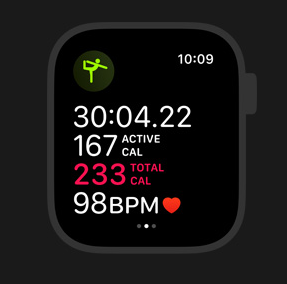Apple Watch sú najefektívnejšie inteligentné hodinky v dnešnom rade nositeľných zariadení. Bol najpresnejší z hľadiska výpočtu srdcovej frekvencie a počtu kalórií. Toto je jedno z najlepších zariadení, ktoré sa dnes dá použiť, ak ste nadšenec do fitness a chcete mať všetko pod kontrolou. Je tiež ideálny pre seniorov, pretože je vybavený rôznymi funkciami, ktoré sú dobré pre ľudí na pravidelné sledovanie zdravia. Apple Watch zaviedli mnoho funkcií, aby bola bezpečnosť používateľa prioritou. Jednou z nich je detekcia pádu , nová funkcia, ktorá vyšle SOS na privolanie pomoci, keď zaznamená tvrdý pád. Inokedy môžu používatelia vždy odoslať núdzové SOS, keď uviaznu v situácii a nedokážu si pomôcť.
Podobne aj hodinky Apple Watch prichádzajú s jedinečnými funkciami na sledovanie vašej kondície. Cvičenia sa zaznamenávajú a možno ich neskôr analyzovať z aplikácie alebo kdekoľvek na vašom pripojenom iPhone/počítači s vaším účtom Apple.
Prečítajte si tiež: Menej známe fakty o Apple Watch.
Ako Apple Watch počíta kalórie?
Ak je vaším cieľom kontrolovať svoju váhu, potom zistíte, že počítadlo kalórií na Apple Watch je jednou z užitočných funkcií. To vám pohodlne dáva možnosť sledovať vaše kalórie. Rovnako ako všetky ostatné informácie o cvičení nájdete v aplikácii Apple Health . Apple Watch vypočítava spálenie kalórií pomocou údajov z BMR alebo RMR kalórií. Ak chcete získať presné výsledky, budete musieť uviesť správny vek a hmotnosť.
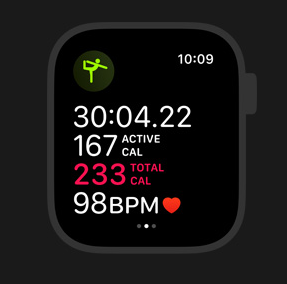
Zdroj obrázka: Oficiálna stránka Apple.
Bazálny metabolizmus je základnou hodnotou pre kalórie, ktoré človek spáli za hodinu. Presné merania možno vykonať iba vedecky; preto sa predpovedá so štatistikou – výška, váha, pohlavie a vek. Dôvodom, prečo vás Apple Watch pri nastavovaní žiada o zadanie týchto informácií, je poskytnúť lepšie výsledky. Pohybové krúžky nezobrazujú predpoveď, pretože budú fungovať pri pohybe, ktorý sa považuje za aktivitu na spaľovanie kalórií. Spálené kalórie Apple Watch sa preto vypočítavajú podľa vzorca uvedeného nižšie.
Aktívne kalórie = celkové kalórie – BMR
Celkový počet kalórií a aktívnych kalórií sú uvedené v aplikácii Aktivita na vašom iPhone .
Apple Watch zohľadňuje všetky údaje o srdcovej frekvencii , pohlaví, veku, hmotnosti z aktivít. Preto budú Apple Watch fungovať pri všetkých vašich aktivitách.
Zdroj obrázka: Oficiálna stránka Apple.
Dôvod, prečo sa počet kalórií na Apple Watch líši od mnohých iných fitness trackerov, je ten, že poskytujú výsledky pre celkové kalórie. Medzitým by skutočným výsledkom mali byť aktívne kalórie, na ktoré sa treba zamerať. Existujú rôzne cvičebné aplikácie pre Apple Watch, ktoré vám pomôžu udržať si kondíciu.
Nezabudnite vždy nechať svoj iPhone pripojený k hodinkám Apple Watch, aby ste si uchovávali záznamy o svojich údajoch.
Prečítajte si tiež: Ako merať variabilitu srdcového tepu na Apple Watch .
Všimnite si, že každý pohyb, ktorý sa považuje za viac ako rýchla chôdza, je cvičením pre senzory Apple Watch . Nezabudnite to započítať do svojho Cvičenia a posúvať ciele.
Poďme sa rýchlo pozrieť na kroky potrebné na kontrolu sledovania kalórií na Apple Watch .
Ak to chcete skontrolovať, použite svoj iPhone,
Krok 1: Otvorte aplikáciu Health.
Krok 2: V časti Súhrn klepnite na ikonu Profil v pravom hornom rohu.
Krok 3: Prejdite do zdravotného profilu a skontrolujte svoje meno, dátum narodenia, pohlavie a ďalšie špecifikácie.
Po dokončení pridávania všetkých podrobností klepnite na Hotovo. Vráťte sa do Súhrnu.
Krok 4: Klepnite na Zobraziť všetky zdravotné údaje. Teraz v sekcii Dnes. V časti Aktívna energia a Kľudová energia môžete vidieť počet kalórií.
Sčítaním týchto dvoch výsledkov získate celkový počet spálených kalórií počas dňa. Klepnutím na každú z možností sa dozviete viac o aktívnej a pokojovej energii.
verdikt:
Apple Watch má niekoľko funkcií, ktoré z nich robia najlepší fitness tracker. Prečítajte si tieto tipy pre Apple Watch, o ktorých musíte vedieť. Údaje počítadla kalórií na Apple Watch sú veľmi presné. Môžete to použiť na meranie a udržiavanie spálených kalórií každý deň pod kontrolou.
Radi vás počúvame
Zistili sme, že počítadlo kalórií na Apple Watch je presné pri výpočte spálených kalórií, a preto je najužitočnejšie zo všetkých . Keďže aplikácia Apple Health získava to najlepšie z informácií o vašom spálení kalórií, pretože ide o skutočné spálené kalórie. Na konci príspevku by sme radi poznali vaše názory. Vaše návrhy a pripomienky sú vítané v sekcii komentárov nižšie. Zdieľajte informácie so svojimi priateľmi a ostatnými zdieľaním článku na sociálnych sieťach.
Sme na Facebooku , Twitteri a YouTube . V prípade akýchkoľvek otázok alebo návrhov nám dajte vedieť v sekcii komentárov nižšie. Radi sa vám ozveme s riešením. Pravidelne uverejňujeme tipy a triky spolu s riešeniami bežných problémov súvisiacich s technológiou. Prihláste sa na odber nášho bulletinu a získajte pravidelné aktualizácie zo sveta technológií.